[듀얼 모니터 연결하는 방법] 주모니터 보조모니터 설정 방법
- 내 맘대로 솔직 리뷰/일상 꿀템부터 전자제품까지
- 2021. 5. 25. 00:25
이전 시간 가성비 주모니터 혹은 보조모니터 24인치 필립스 사의 242m 제품 소개 포스팅 확인해보셧나요?
[8개월 사용기] 144hz 가성비 보조모니터 & 듀얼모니터 추천 / 노트북 데스크탑 세로모니터 설정 방
코로나로 인해 집에서 업무를 보거나 노트북을 집에 설치해서 주pc로 업무를 보는 분들이 굉장히 많아졌습니다. 업무 효율을 2배로 늘려주는 가성비 보조모니터 & 듀얼모니터 추천 해보겠습니다
seongjangdotori.tistory.com
그럼 이번시간에는 뭘해야할까요? 당연히 구매한 24인치 보조모니터를 지금 사용하고 있는 것과 연결하는 방법 배워야겟죠 👀
지금부터 천천히 듀얼 모니터 및 트리플 모니터 까지도 연결하는 방법 및 설정 방법 따라해보시면 한번도 안해보신분들이라도 충분히 잘 해낼 수 있습니다 👍
이번 포스팅을 통해 여러분들은 듀얼모니터설정방법, 듀얼모니터감지안될때 ,노트북 듀얼모니터 설정방법 , 듀얼모니터주모니터변경, 듀얼모니터 해상도 설정 및 화면이동 하는 방법 확인하실 수 있습니다 👀

저는 3개를 연결해봤는데 트리플 모니터 혹은 듀얼 모니터 모두 동일한 방법으로 진행되니 숙지해두시면 분명 업무 효율 향상이 크게 개선되리라 생각합니다
듀얼모니터 메인모니터 설정 하는 방법 - 시작하기
[window 10 기준입니다] 먼저 더블 및 다중 모니터 설정 하기 위해, 바탕화면에서 우클릭 - 디스플레이 설정
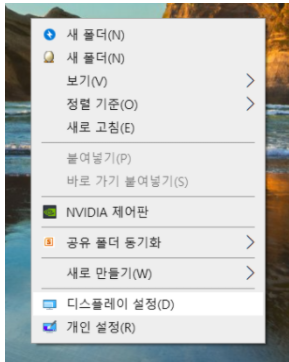
누르게 되면 다음과 같은 디스플레이 설정 창을 볼 수 있습니다. 하단을 내려 이 화면을 볼 수 있는데

현재 1번과 2번으로 표시된것이 바로 주모니터와 보조모니터의 위치 및 현재 상태를 보실 수 있습니다.
만약 보조모니터를 달았는데도 위와 같이 2번 까지 표시가 안된것이라면
분명 hdml 선이 노트북 혹은 데스크탑에 안꽂혀 있을 확률이 99%이므로 보조모니터의 hdml 단자가 본체에 꽂혀 있는지 확인 한번해주시고 식별 메뉴를 누르시면 정상적으로 2번까지 화면이 보일것입니다 👍
현재 저는 노트북 사용중이며, 노트북듀얼모니터설정방법 을 알려드리고 있기에 1번이 우측에 위치한 화면 즉 노트북 액정화면이 되겠으며 2번이 보조모니터 화면이 되겠습니다 😎

현재 이렇게 사용중이며, 저는 보조모니터를 주모니터로 사용중이기에 시작 버튼 혹은 부팅시작시에 아이콘들이 보조모니터에 실행 및 부팅되고 있게 설정하였습니다 👍
듀얼모니터주모니터변경 및 주모니터 설정하는 방법
처음 듀얼 모니터 설정하기 위해 보조모니터를 달게되면 기존의 노트북 액정 화면 혹은 기존의 모니터 화면이 주모니터 화면으로 뜨게 됩니다
나는 기존대로 주모니터를 사용할거다 하면 상관이 없지만
저와 같이 노트북 액정크기가 작아 새로산 모니터를 주모니터로 사용하기 위해서는 따라 하시면 되겠습니다 😎
위에서 봤던 디스플레이 설정 내 밑쪽으로 이동하면 "여러 디스플레이" 라는 항목을 볼 수 있고, 클릭하면 다음과 같은 옵션을 보실 수 있습니다
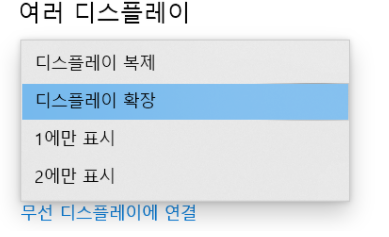
위의 용어들을 간단하게 풀어 설명해보자면, 디스플레이 복제는 말 그대로 여러 모니터가 동일한 화면을 보여주는 것이고, 확장은 기존의 모니터에서 더 확장되어 다른 화면을 볼 수 있게 만든다는 뜻입니다
그외 1에만 표시, 2에만 표시는 말그대로 선택한 모니터로만 화면 나오게 한다는 설정이 되겠습니다 😎
여기서 우리는 추가로 모니터를 이용해 작업을 하기 위함이기 때문에, 디스플레이 확장을 눌러야되겠죠?

추가로, 위에 체크박스 안 "이 디스플레이를 주 모니터로 만들기" 이 항목은 위에서 1번 혹은 2번 모니터를 체크한 상태에서 이 체크박스까지 체크를 하면
위에서 선택한 1번 혹은 2번의 모니터가 바로 주모니터가 되게 해주는 옵션 기능이 되겠습니다 👍
제가 보조모니터를 주모니터와 같이 사용하고 할수 있었던 방법도
이 체크박스 체크하였기에 사용할 수 있는 것이라고 생각하시면 되겠습니다 👌
듀얼모니터 위치 바꾸는 경우에 설정하는 방법?
만약 노트북의 위치를 바꾸는 경우에는 당연히 디스플레이 설정값도 바꿔줘야합니다. 그래야 보조모니터의 마우스가 주모니터로 이동할때 자연스럽게 이동이 가능합니다

어떤 모니터가 몇번 인지 어떻게 아나요?
위의 모니터에 맞는 식별 숫자는 우측 하단의 식별 버튼을 눌러 어떤 모니터가 몇번 모니터로 인식되고 있는지 확인 가능합니다
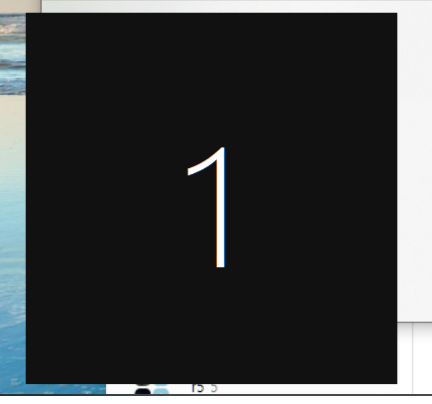

만약 모니터에 표시되고 있는 숫자와 위의 디스플레이 설정에서의 정렬된 순서가 맞지 않다면 디스플레이 설정 내에서 모니터 사각형을 드래그로 이동가능 합니다
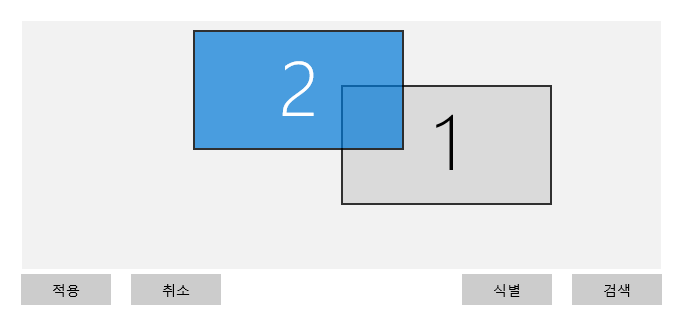
이렇게 이동해서 각 숫자에 맞게 위치를 재정렬 시킨 후 주모니터를 설정하게되면 자연스럽게 모니터간의 마우스가 넘어가는 것을 확인하실 수 있습니다 😎
한마디로, 실제 우리가 사용하게될 위치 및 순서와 디스플레이 설정 내에서의 모니터 위치 숫자를 일치시켜 주는 것이죠 😁
해상도 설정하는 방법은 어떻게 하죠?
해상도 설정하는 방법 또한 디스플레이 내에서 하실 수 있습니다 조금만 내려보시면 다음과 같은 디스플레이 해상도 옵션을 보실 수 있고 여기서 선택하시면 됩니다
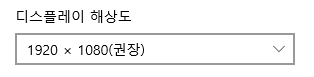
full hd 모니터의 경우 1920*1080 이 최대이므로 권장사항에 맞게 선택해주시면 되겠습니다.
주사율 설정하는 방법은요?
추가로 내 모니터의 주사율이 60hz가 아닌, 144hz 혹은 그 이상의 모니터라고 한다면 고급 디스플레이 설정을 들어간뒤

새로고침 빈도를 최고 성능으로 설정하시면 해당 모니터에서는 굉장히 달라진 주사율을 확인 하실 수 있습니다. 제가 추천드린 242m 모니터는 144hz 주사율을 지원하기 떄문에 144hz 를 설정하였습니다 👌

노트북과 모니터 연결방법 및 듀얼모니터설정방법 - 마치며
이렇게 노트북과 데스크탑 연결방법 및 노트북과 모니터 연결방법에 대해서 알아봤습니다
이외에도 듀얼모니터설정방법,듀얼모니터감지안될때,노트북듀얼모니터설정방법,듀얼모니터주모니터변경,듀얼모니터해상도설정 및 화면이동 하는 방법까지
알아봤는데, 분명 집에서나 직장에서나 이렇게 듀얼 모니터 및 더블 , 트리플까지 사용하게 되면 분명 업무의 효율이 늘어날거임은 제가 확신할 수 있습니다
그만큼 이렇게 다중 디스플레이 설정 하는 방법은 차후에도 계속 써먹을 수 있는 굉장히 좋은 팁이라 생각하며 이 긴글 마치겠습니다 😁
[8개월 사용기] 144hz 가성비 보조모니터 & 듀얼모니터 추천 / 노트북 데스크탑 세로모니터 설정 방
코로나로 인해 집에서 업무를 보거나 노트북을 집에 설치해서 주pc로 업무를 보는 분들이 굉장히 많아졌습니다. 업무 효율을 2배로 늘려주는 가성비 보조모니터 & 듀얼모니터 추천 해보겠습니다
seongjangdotori.tistory.com
[3년 사용] 저자극 미세먼지 폼클렌징 추천 / 순한 세안제 여드름 남성
이글을 보는 여러분은 하루에 몇번 거울 속 내 얼굴을 보고 계신가요? 이 글을 작성하는 저 또한 거울을 통해 제얼굴을 하루에 못봐도 30번은 보지않을까 싶습니다 😅 그만큼 많이보고 남들에게
seongjangdotori.tistory.com
[ 상업용 무료 이미지 사이트 다운로드 ] 현직 사업자가 알려주는 추천 top4
지난시간, 폰트 저작권에 대해 굉장히 진지하게 얘기를 했었습니다. 참고하셔도 충분히 좋은 포스팅이니 한번씩 보셔도 도움이 될듯 합니다👀 포토샵 일러스트 가능한 상업용 무료 폰트 다운
seongjangdotori.tistory.com
“파트너스 활동을 통해 일정액의 수수료를 제공받을 수 있음"
'내 맘대로 솔직 리뷰 > 일상 꿀템부터 전자제품까지' 카테고리의 다른 글
| 흔들거리는 턱걸이 운동 기구 이제 그만! 뱃살 빼는 운동 까지 한번에 (0) | 2021.06.05 |
|---|---|
| [바로 품절되는] 여름 반팔 티셔츠 브랜드 추천 알레그리 쿨 맥스 (0) | 2021.05.28 |
| [8개월 사용기] 144hz 가성비 보조모니터 & 듀얼모니터 추천 / 노트북 데스크탑 세로모니터 설정 방법 사용 (0) | 2021.05.23 |
| 커피 원두 종류 top3 쇼핑몰 / 파는곳 추천 구매하는 방법 (0) | 2021.05.21 |
| [ 센스 있는 참신한 집들이 선물 ] 완자동 커피 머신 추천 / 네스프레소 캡슐 머신 X (0) | 2021.05.19 |